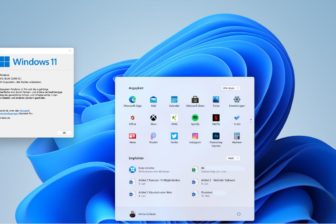Windows 10: Herbstupdate in den Startlöchern
28. September 2018
Voraussichtlich am 2. Oktober liefert Microsoft die aktualisierte Version von Windows 10 an die Endnutzer aus. Für Abonnenten des „Fast Ring“ ist die Vorabversion schon seit einiger Zeit verfügbar. Um in den Genuss des offiziellen Updates in der KW 40 zu kommen, müssen bestimmte Voraussetzungen erfüllt sein. Dabei ist es nötig, das letzte (vorangegangene) Update bereits auf den entsprechenden Clients aufgespielt zu haben.
Falls Unsicherheiten bestehen, können die Systembetreuer dies schnell und einfach testen. Dazu lässt sich beispielsweise die Windows Powershell nutzen:
(Get-ItemProperty "HKLM:\SOFTWARE\Microsoft\Windows NT\CurrentVersion\" -Name ReleaseID).ReleaseId
Alternativ können die Systembetreuer auch das passende Tool in der grafischen Oberfläche nutzen: Mit dem Aufruf von winver.exe. Dabei sollte als Version die Nummer „1803“ erscheinen. Wird allerdings eine niedrigere Versionsnummer (etwa 1709) ausgegeben, muss zunächst ein Update auf die April-version 1803 vorgenommen werden. Wird an dieser Stelle eine höhere Versionsnummer (1809) angezeigt, so wurde die Vorabversion des herbst-Updates schon installiert, vermutlich ist das System am Fast-Ring angemeldet, und hat die Preview-version von 1809 schon erhalten. In diesem Fall können sich die Systembetreuer auf einige Patches und Hotfixes gefasst machen. Auf diese Weise macht Microsoft aus der „Vorab-“ die „Finale-Version“.
Backup nicht vergessen!
Ein wichtiges Detail vor dem Update sollten die Administratoren allerdings immer im Blick behalten: Bei Systemänderungen ist es dringend erforderlich, eine Datensicherung durchzuführen. Je nach Unternehmensrichtlinien und dem IT-Backupkonzept fällt dies unterschiedlich aus. Teilweise reicht bereits ein regelmäßiges Betriebssystem-Backup, etwa wie die relevanten Arbeitsdaten auf einem zentralen Speicherplatz (Cloud, Server, Datenbank) untergebracht sind. Landen dagegen Arbeitsdaten auf den Clients, sollten diese in die Datensicherung mit einbezogen werden.
Update durchführen
Im Prinzip sollte das Update bei den typischen Windows-Clients automatisch geladen werden. Sprich wenn die Dateien auf den Microsoft-Servern zur Verfügung stehen, sollte Windows Update die Betriebssysteme automatisch aktualisieren. Bei bestimmten Lizensierungsmodellen – etwa dem LTSB, Long Term Servicing Branch – dagegen wird bei den Windows-Clients die automatische Update-Funktion übergangen. Eine Vorsichtsmaßnahme, um (eventuell fehlerhafte) Updates nicht gleichzeitig an einem Tag auf alle Systeme im Unternehmen aufzuspielen. So können die Firmen sicherstellen, dass eine bestimmte Verzögerung bei der Aktualisierung der Betriebssysteme eingehalten wird.
Features
Bei den Windows-Einstellungen lassen sich einige Neuheiten ausmachen. Zum einen versucht Microsoft in Zukunft, Updates und Patches zum „idealen“ Zeitpunkt auszurollen. Dafür soll eine verbesserte Routine im Hintergrund die Nutzungszeiten per „Maschine Learning“ prüfen. Etwa ob die Updates in der Vergangenheit manuell gestartet wurden, oder ob sich die Systembetreuer auf die automatische Updatefunktion verlassen, oder zu welchen Zeiten die Updates bisher durchgeführt wurden. Auch bei der gewählten „Region“ lassen sich abweichende Werte für die betroffenen Programme (Uhrzeit und Datum, Kalender, Währung) machen, das ist etwa interessant, wenn sich Business-User für längere Zeiten im Ausland aufhalten.
Werden Bluetooth-Geräte wie Kopfhörer, Maus oder Tastaturen verwendet, lässt sich deren Batterie-Ladestand nun im „Action-Center“ einsehen. Zudem sollen neue Funktionen für eine Optimierung der Ansteuerung von hochauflösenden Bildschirmen sorgen, dazu steht eine entsprechende HD/HDR-Schaltfläche zur Verfügung. Eine weitere Änderung beim Thema Design: Der „Dark-Mode“ ist nun komplett implementiert, beispielsweise wird aktuell auch der Date Explorer entsprechend eingefärbt. Für Nutzer von Hololens oder weiteren Mixed-reality-Brillen wird es interessant. Denn nun können die Benutzer die Ausgabegeräte genau festlegen, etwa ob auf dem „normalen“ Monitor die Mixed-Reality-Bilder mit ausgegeben werden sollen, oder ob dies nur in der Brille erfolgt. Das „Snipping Tool“ wurde überarbeitet. Nun lassen sich „How-To-Anleitungen“ und Screenshots noch einfacher erstellen. Das Tool wurde zu „Screen Sketch“ umbenannt.
Auch die Windows-Zwischenablage wurde überarbeitet, nun kann der Inhalt der Zwischenablage auch zwischen unterschiedlichen Geräten geteilt werden, auf diese Weise lässt sich beispielsweise auf dem Windows-Desktop eine Datei selektieren und kopieren, diese lässt sich danach auch auf einem entsprechenden Tablet einfügen. Voraussetzung dabei ist eine passende Benutzeranmeldung (beispielsweise per Microsoft-Konto). Mit dem Shortcut „Windows-Taste+V“ können die Benutzer zudem den Inhalt der Zwischenablage betrachten, um diesen danach etwa mit „STRG+V“ an die passende Stelle einzufügen.
Weitere Funktionen kommen bei Microsofts Edge-Browser zum Tragen. So soll beispielsweise die grafische Oberfläche angepasst werden, etwa beim anzeigen von Tabs. Auch lassen sich nun unterschiedliche Einstellungen für die einzelnen Tabs festlegen, etwa in welchem Fenster Videos abgespielt werden (dürfen), zudem wurden einige Beschriftungen durch Icons ersetzt. Des Weiteren können die Benutzer nun parallel zu geöffneten PDF-Dateien Wörter nachschlagen, Gestensteuerung (etwa zum Umblättern des PDFs) nutzen oder eine Fortschrittsanzeige (prozentuale Rest-Lesezeit) betrachten. Auch lassen sich nun lokal abgespeicherte PDF-Dateien im Verlauf anzeigen.
Weitere Veränderungen nimmt Microsoft beim Texteditor (Notepad) vor, hier ist es nun etwa möglich zu zoomen, oder eine Zeilennummerierung einzublenden. Falls die Benutzer einen extra Stift nutzen (etwa wie beim SurfaceBook), können sie sich auf weitere Funktionen freuen. Denn inzwischen ist es möglich, handschriftlich in Text-Eingabefelder hineinzuschreiben, auch lässt sich der Stift nun als Maus „nutzen“.